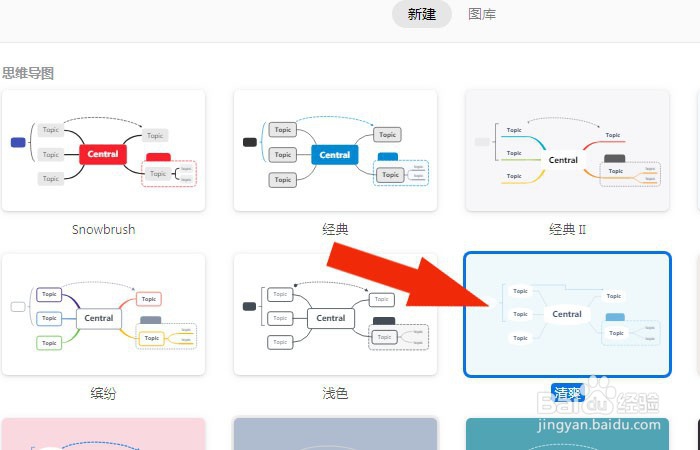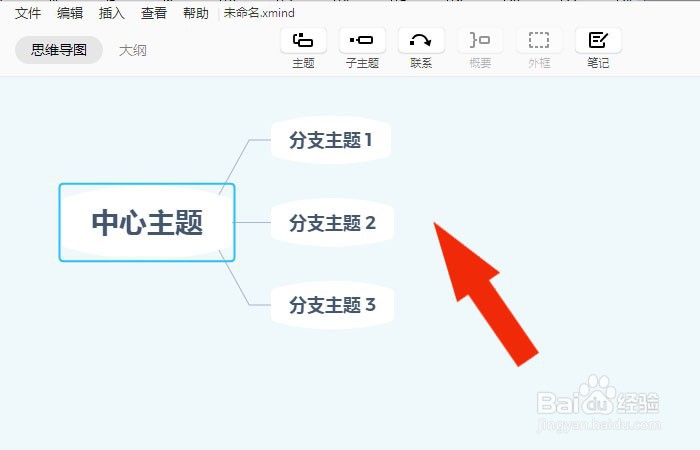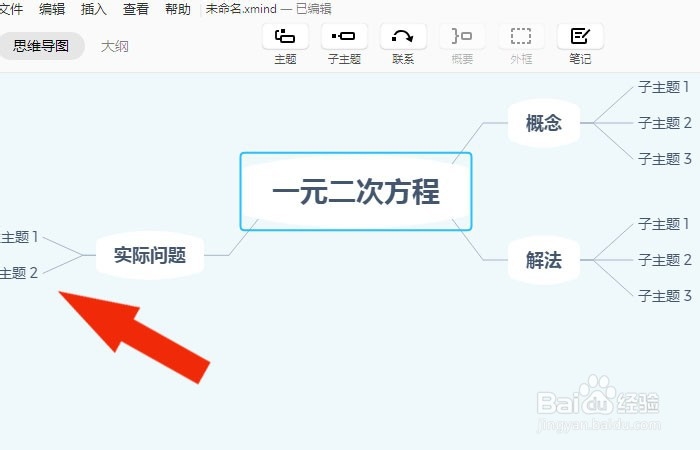Xmind软件中如何给主题框填充颜色
1、 在计算机中,打开Xmind软件,在导图模板中,选择蓝色导图模板,鼠标左键单击打开,如下图所示。
2、 接着,可以看到导图模板的主题框架,可以修改主题名称,如下图所示。
3、 然后,鼠标左键选择中心主题,根据设计的导图,修改主题和子主题的标题名称,如下图所示。
4、 接着,鼠标左键选择子主题,按顺序添加子主题,并调整导图主题的布局,如下图所示。
5、 然后,选择分支子主题,修改主题标题名称,如下图所示。
6、 接着,选择分支主题,鼠标左键选择样式按钮,并选择填充,如下图所示。
7、 然后,给分支子主题框填充背景颜色,如下图所示。
8、 最后,可以看到相关子主题,填充好了背景颜色,如下图所示。通过这样的操作就学会给主题框填充颜色了。
声明:本网站引用、摘录或转载内容仅供网站访问者交流或参考,不代表本站立场,如存在版权或非法内容,请联系站长删除,联系邮箱:site.kefu@qq.com。
阅读量:43
阅读量:79
阅读量:29
阅读量:61
阅读量:23